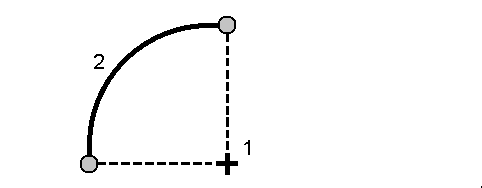호 측설하기
시작하기 전에 탐색 디스플레이 설정을 구성하십시오. 필요하면 DTM을 기준으로 측설하거나 설계 표고를 측설할 수 있습니다.
-
다음 중 하나를 실행합니다.
-
을 누르고 측설 / 호를 선택한 뒤 호 이름 입력란 옆의
을 눌러 이전에 정의된 호의 목록을 봅니다.
- 측설할 호를 맵에서 선택합니다. 소프트키 '측설'을 탭합니다.
측설할 호를 선택할 때 시작점으로 지정하고자 하는 호의 끝 가까이를 누릅니다. 그러면 방향을 나타내기 위해 호에 화살표가 그어집니다. 이 호의 방향이 정확하지 않다면 그 호를 눌러 선택 해제한 뒤 정확한 끝부분을 눌러 필요한 방향으로 호를 다시 선택합니다. 또는 맵을 길게 누르고 호 방향 반전을 선택해도 됩니다.
호가 옵셋되었다면 호 방향이 반전될 때 옵셋 방향은 바뀌지 않습니다.
-
-
측설 입력란에서 방법을 선택한 뒤 필요한 입력란을 입력합니다. 아래의 호 측설 방법을 참조하십시오.
측설할 스테이션을 선택하려면 이것을 키입력하거나 스테이-와 스테이+ 소프트키를 누르거나 또는 스테이션 입력란 옆의
을 눌러 시작 스테이션이나 끝 스테이션을 선택합니다.
- 호 정의를 검토하려면 내역을 누릅니다.
- 안테나 높이나 타겟 높이, 측설할 스테이션(있다면)의 값, 기타 세부 사항(수평 옵셋과 수직 옵셋 등)을 입력합니다.
- '확인'을 누릅니다.
- 포인트 찾아가기
-
포인트가 허용범위 내에 있으면 측정을 눌러 이 포인트를 측정합니다.
레이저 포인터를 활성화해서 TRK 모드로 Trimble SX12 스캐닝 토탈 스테이션를 사용할 때 측설 화면에는 측정 소프트키 대신 포인트 마크 소프트키가 표시됩니다. 포인트 마크를 눌러 측량기를 STD 모드로 둡니다. 레이저 포인터가 깜박임을 멈추고 EDM 위치로 이동합니다. 수용을 눌러 포인트를 저장하면 측량기는 자동으로 TRK 모드로 복귀하고 레이저 포인터가 다시 깜박이기 시작합니다. 측설 델타를 다시 측정하고 업데이트하려면 포인트 마크을 누른 후, 그리고 수용을 누르기 전에 측정을 누릅니다. 자세한 사항은 EDM 설정을 참조하십시오.
- 수용을 눌러 해당 포인트를 저장합니다.
- 저장 전에 보기 옵션을 선택했다면 측설 옵션 화면에서 선택한 측설 델타가 나옵니다. 저장을 누릅니다.
- 소프트웨어가 맵으로 되돌아가는데 만약 복수 측설 항목을 선택했다면 항목 측설 목록으로 되돌아갑니다.
호 측설 방법
정의된 호(2)를 기준으로 사용자 위치(1)를 측정합니다.
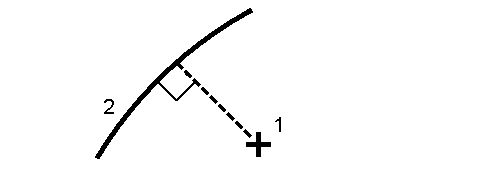
호를 따라 일정한 연쇄 간격(2)으로 있는 포인트(1)를 측설합니다.
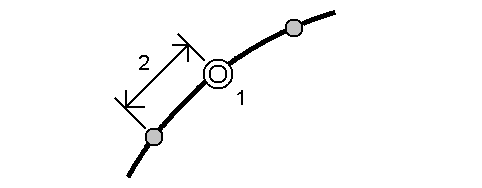
정의된 호(2)상의 스테이션(3)과 좌우로 수평거리(4)만큼 떨어져 수선을 이루는 포인트(1)를 측설합니다.
해당 포인트의 설계 표고는 선택된 스테이션에서 호의 표고와 동일합니다.
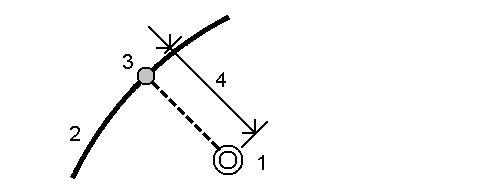
정의된 호(1)의 좌우측 어느 쪽이든 정의된 경사(2)를 기준으로 사용자의 위치를 측정합니다. 각각의 경사는 다른 경사도(3)로 정의할 수 있습니다.
좌측 경사 입력란과 우측 경사 입력란을 이용하여 다음 중 하나의 형태로 경사도 형을 정의합니다.
- 수평 및 수직 거리
- 경사도와 사거리
- 경사도와 수평 거리
소프트웨어에서 호와 수직거리를 기준으로 사용자의 위치가 경사까지의 절토(4)나 성토(5)로 보고됩니다.
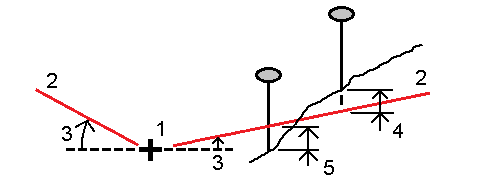
정의된 호(4)상의 스테이션(3)으로부터 좌우로 스큐 거리(5)만큼 떨어져 스큐된(2) 포인트(1)를 측설합니다. 스큐는 측설 호에 직각인 선(6)까지 전후방 델타 각으로 정의할 수 있습니다. 또는 방위각에 의해 스큐를 정의할 수도 있습니다. 이 그림은 전방 스큐 및 우측 옵셋에 의해 정의되는 포인트를 보여줍니다.
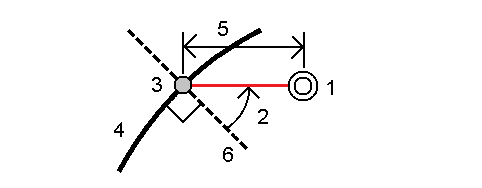
포인트의 표고 정의 방법:
- 호로부터 경사: 입력 스테이션에서 호 표고로부터의 경사에 의해 표고를 계산합니다.
- 호로부터 델타: 입력 스테이션에서 호 표고로부터의 델타에 의해 표고를 계산합니다.
- 키입력 – 표고가 키입력됩니다.
호에 표고가 없으면 포인트의 표고를 키입력해야 합니다.
호(2) 교차점(1) 측설
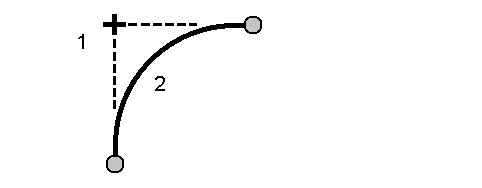
정의된 호(2)의 중심점(1) 측설